Í þessum tímum tækniþróun og hár endir tæki, skemmtun á hlaupum hefur orðið auðvelt. Tæki eins iPad, iPhone o.fl. hafa fjölbreytt fjölhæfni að spila vídeó á smartphone eða græjur, en vandamálið kemur með takmarkaða magn pláss í þessum tækjum. Þú gætir fundur þessu ástandi nokkrum sinnum þegar þú hefur nokkra stóra skrá, en hafa lítið pláss sem gerir það erfitt fyrir þig að flytja inn eða vista myndskeið í tækinu. Fyrir Mac notendur, þjöppun þarf smá kunnáttu. Í þessari grein, verður þú að fá nákvæmar leiðbeiningar til að þjappa WMV skrár .
Þjappa WMV skrár með besta WMV Video Compressor fyrir Mac / Windows
Til að gera WMV skrár sem eru minni í stærð, lang besta lausnin er að umbreyta og þjappa WMV á MacOS 10.7 og síðar eða Windows 10/8/7 / XP / Vista. Hins vegar í þessu ferli er tækifæri til að missa gæði af vídeó. Svo, hvernig gera þú umbreyta WMV skrár með hár quality? Hér gefur þér bestu aðferðir sem mun hjálpa þér að umbreyta og þjappa WMV skrár inn hágæða vídeó, með því að nota sérhæfða veitur eins iSkysoft iMedia Breytir Deluxe. Það kemur með skilvirkum og mikil afköst vídeó merkjamál, svo að WMV skrár verður þjöppuð án gæði tap. Fljótur hraði er einnig hægt að ná, sérstaklega þjappa WMV í lotu.
Video Converter - iSkysoft iMedia Breytir Deluxe
Fá Best WMV Video Compressor:
- Sveigjanleiki - Þú þarft ekki að hafa áhyggjur af hvers konar myndbönd sem þú verður að umbreyta því þetta tól breytir meira en 150 mismunandi vídeó og hljómflutnings-snið.
- Hraði - iSkysoft iMedia Breytir Deluxe er mjög fljótur breytir, að vinna á 90X hraða. Þetta þýðir að tíminn verður ekki lengur vera málið þegar þú ert að breyta myndskeiðum þínum.
- Gæði - Fólk kvarta oft um að missa gæði á myndböndum þeirra eftir að breyta. Þetta er ekki lengur raunin þegar þú notar iSkysoft iMedia Breytir Deluxe. Þú færð sömu gæði af vídeó sem inntak.
- Video Editor - iSkysoft iMedia Breytir Deluxe kemur með vídeó ritstjóri leyfa þér að gera breytingar á vídeóunum þínum eins og þú ert að undirbúa að breyta þeim
- DVD Creator - Þú getur brenna vídeó á DVD með iSkysoft iMedia Breytir Deluxe.
- Video Downloader - Þú ert fær um að sækja á netinu vídeó frá 1,000+ vinsæll staður eins og Æska, VEVO og Vimeo.
Hvernig á að þjappa WMV myndbönd með iSkysoft iMedia Breytir Deluxe
Skref 1. Setja WMV skrá til vídeó breytir
Sækja iSkysoft WMV Converter, og þegar uppsetningu lokið, opna hana til að flytja WMV skrár með því að draga og sleppa úr Finder til áætlunarinnar, eða fara í "Add Files".

Skref 2. Gerðu þjappa stillingar
Tvær leiðir eru í boði til að þjappa WMV skrár:
1. Umbreyti MOV í annað vídeó snið eins FLV verður að ná minni stærð. Þú getur valið framleiðsla snið af lista með því að smella á snið táknið á hlut bar, og opna Format listanum. FLV er mælt með hér vegna þess að það er mjög þjöppuð vídeó snið sem er samþykkt af flestum vídeó hlutdeild staður eins og Æska.

2. Ef þú vilt halda WMV snið, getur þú valið WMV af vídeó snið listanum og farið á "forstilltir" eða "umrita Stillingar". Þú þarf að velja minni upplausn sem hjálpar við að draga úr stærð. Auk þess sem þú þarft til að draga úr ndu og hluti hlutfall sem hjálpar í að halda stærð minni.
Skref 3. Byrja að þjappa WMV vídeó
Þegar allt er í lagi, smella á "Breyta" hnappinn og restin verður lokið sjálfvirkt með þessum WMV breytir. Eftir smá stund, munt þú fá WMV vídeó skrár í minni stærð á tölvunni þinni.

Ábending 1: A Free leið til að þjappa WMV skrá á Mac / Windows
Margar ókeypis eru í boði sem eru mikil hjálp til að þjappa WMV skrár, þess vegna draga úr the stærð af skrá og gera það auðvelt að senda inn myndskeið á vefnum. Einn af the bestur ókeypis hugbúnaður fyrir þennan tilgang er Window Movie Maker. Það kemur innihalda í Windows XP og aðra. Ef ekki, getur þú auðveldlega sækja og setja það frá Microsoft website. Nokkur einföld skref og allir geta þjappa vídeó til að hlaða upp á YouTube:
1. Fara til "Start Menu" og opna glugga Movie Maker
2. Innflutningur Vídeó sem þú vilt að þjappa, smelltu á "Flytja inn myndefni"
3. Þá fara að "File" og smelltu svo á "Vista bíómynd skrá"
4. Veldu nákvæm staðsetning í tölvunni þar sem þú vilt vista skrána
5. Hér kemur smá glugga með "Movie stilling" nafn
6. Hér getur þú þarft bara að velja stillinguna með því að velja "Aðrar stillingar"
7. þú verður að hafa dropa niður Listinn inniheldur margar fyrirfram ákveðnum valkosti
8. Það verður betra að velja "vídeó fyrir breiðband (340 kbps)" geturðu einnig valið aðra möguleika í samræmi við þörf
9. Hér verður þú þjappað myndskeiðið
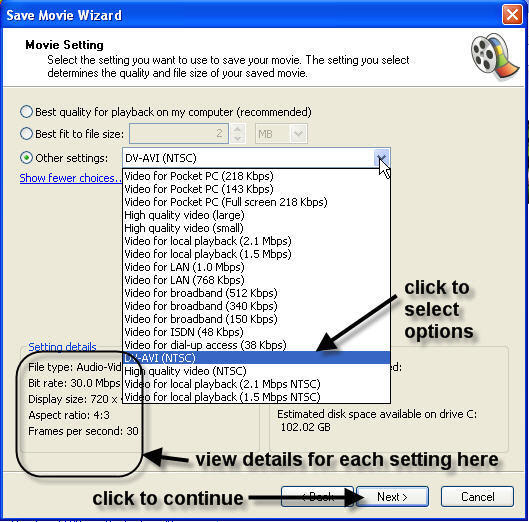
Kostir:
- Það er algerlega frjáls.
- Auðvelt að nota sérstaklega fyrir non-sérfræðinga.
- Perfect tól með ýmsum fyrirfram skilgreind valkostur um að þjappa skrám.
- Hjálpar í að breyta með ýmsum hætti.
Gallar:
- Það er takmarkað í mörgum kveðjur
- Ekki fullkominn fyrir fagmenn
- Takmarkaðar uppfærslur
- Mismunandi útgáfa af sömu vöru í nokkurn tíma ruglingslegt fyrir notendur
Ábendingar 2: Hvers vegna þarf að þjappa WMV skrár
Eins og fram kemur fyrr, er þjöppuð skrá er auðveldara að hlaða á vefsíður, og tekur minna pláss á tæki. Það tekur minni tíma og svona hagkvæmt. Þjappað skrár eru einnig í samræmi við Apple tæki eins og iPhone, MacBook, MacBook Pro, iPod, iPad og almennt öllum Apple tæki, svo lengi sem þú umbreyta þeim áður.




